CAD中怎么繪制菱錐形?
CAD是目前制作圖紙必不可少的軟件之一,它擁有各種各樣的功能可以快速進行圖形的制作。我們熟悉并利用其強大的功能,可以繪制出用戶需要的精確的圖紙作品。錐形是常見的圖形之一,今天小編就帶大家來熟悉菱錐形的繪制方法,具體操作教程如下:
1.首先,打開中望CAD軟件,進入繪圖區域,點擊左側的正多邊形工具,根據命令行提示,繪制一個正方形,如下圖:
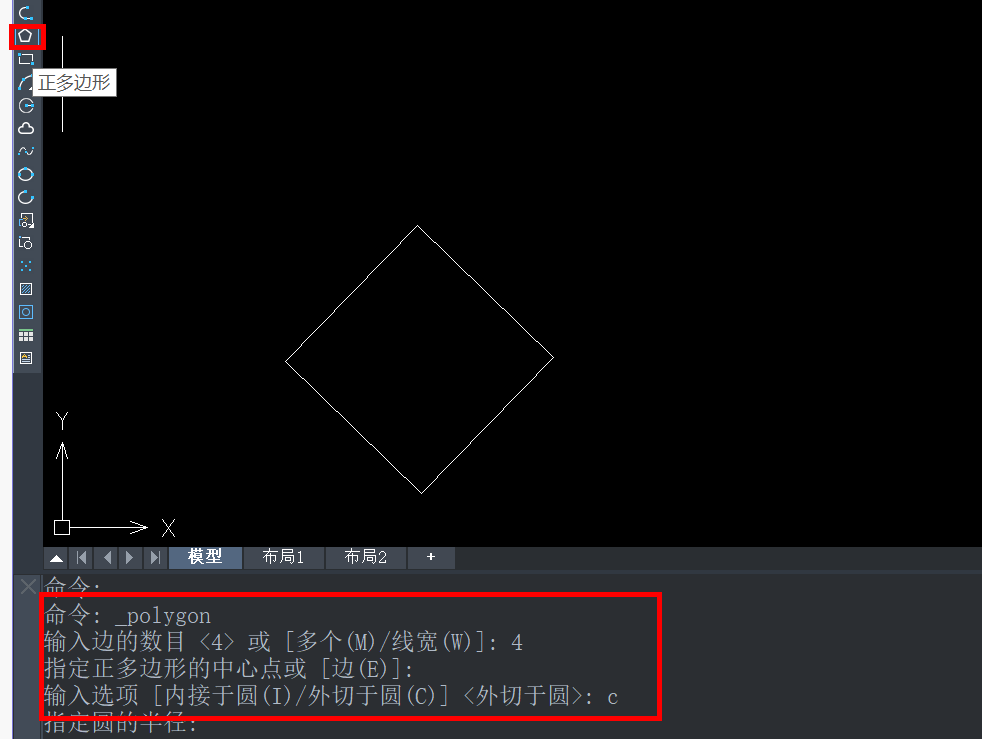
2. 接著,在正方形的對角部分繪制一條直線。
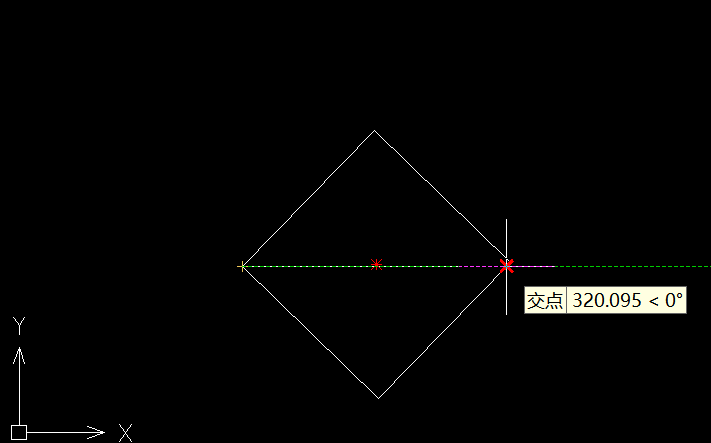
3.然后,再次使用直線工具,繪制三條直線,具體直線位置如下:
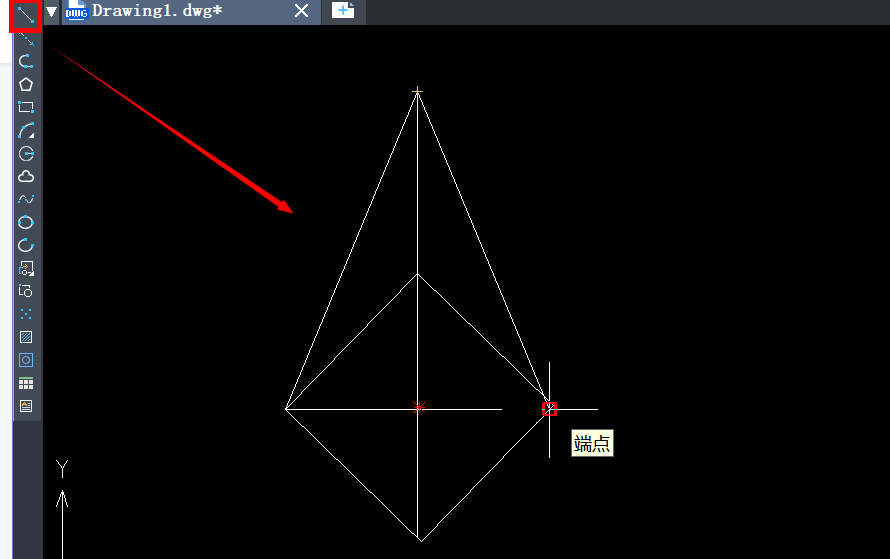
4.點擊繪圖區域右側的刪除工具,將水平直線刪除。
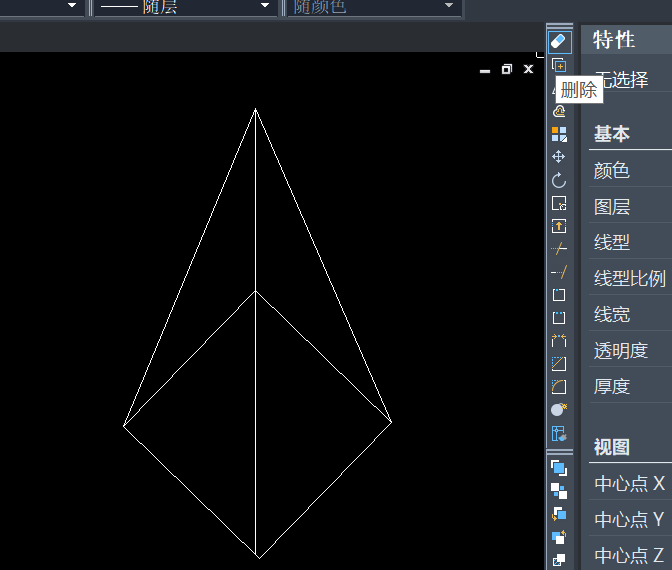
5.刪除之后,選擇正方形,點擊右側的分解工具。
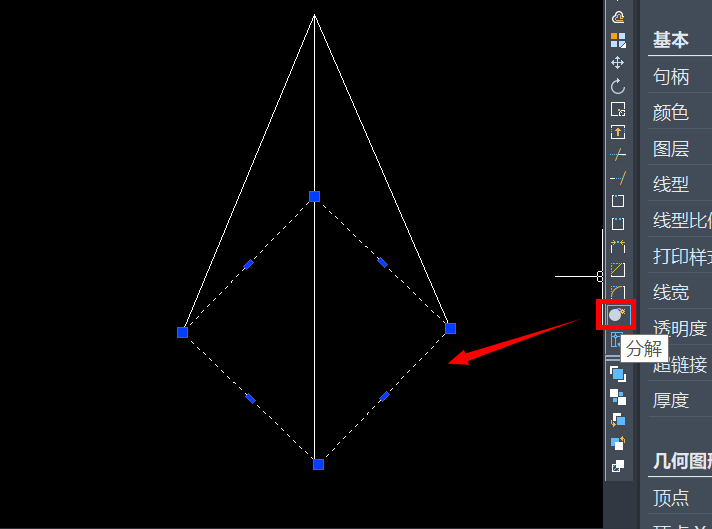
6.最后,選擇正方形內側的兩條直線,將顏色更改為紅色。這樣菱錐形就繪制完成啦。
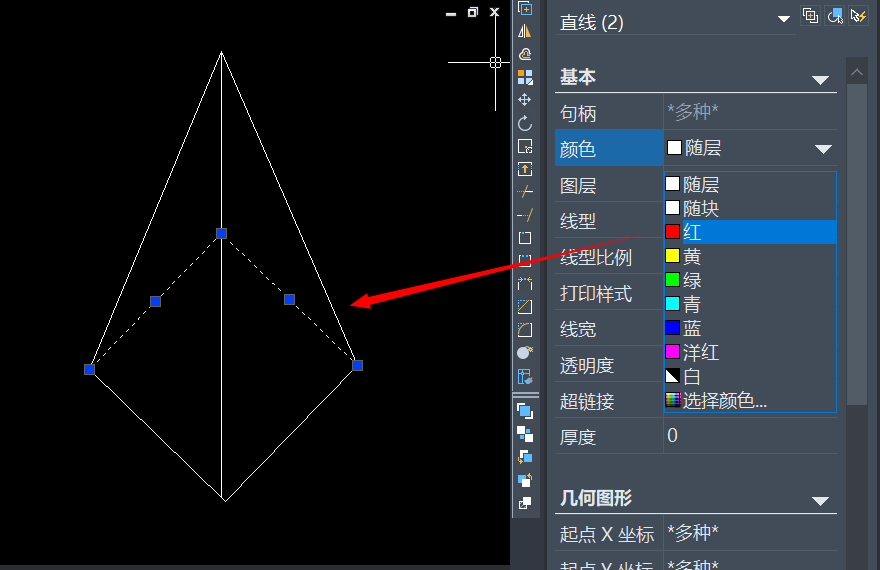
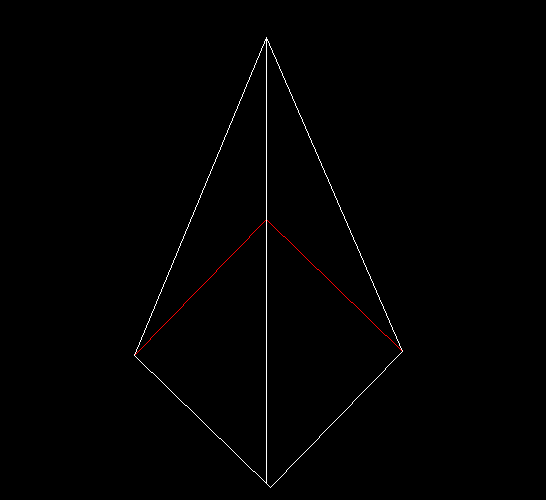
以上就是CAD中繪制菱錐形的全部內容分享,小伙伴們掌握怎么樣了呢?希望能夠幫助到大家。想要了解更多CAD繪制技巧敬請關注中望CAD官網,小編將為大家帶來更多豐富有趣的操作教程。
推薦閱讀:CAD
推薦閱讀:國產CAD
·中望CAx一體化技術研討會:助力四川工業,加速數字化轉型2024-09-20
·中望與江蘇省院達成戰略合作:以國產化方案助力建筑設計行業數字化升級2024-09-20
·中望在寧波舉辦CAx一體化技術研討會,助推浙江工業可持續創新2024-08-23
·聚焦區域發展獨特性,中望CAx一體化技術為貴州智能制造提供新動力2024-08-23
·ZWorld2024中望全球生態大會即將啟幕,誠邀您共襄盛舉2024-08-21
·定檔6.27!中望2024年度產品發布會將在廣州舉行,誠邀預約觀看直播2024-06-17
·中望軟件“出海”20年:代表中國工軟征戰世界2024-04-30
·2024中望教育渠道合作伙伴大會成功舉辦,開啟工軟人才培養新征程2024-03-29
·玩趣3D:如何應用中望3D,快速設計基站天線傳動螺桿?2022-02-10
·趣玩3D:使用中望3D設計車頂帳篷,為戶外休閑增添新裝備2021-11-25
·現代與歷史的碰撞:阿根廷學生應用中望3D,技術重現達·芬奇“飛碟”坦克原型2021-09-26
·我的珠寶人生:西班牙設計師用中望3D設計華美珠寶2021-09-26
·9個小妙招,切換至中望CAD竟可以如此順暢快速 2021-09-06
·原來插頭是這樣設計的,看完你學會了嗎?2021-09-06
·玩趣3D:如何巧用中望3D 2022新功能,設計專屬相機?2021-08-10
·如何使用中望3D 2022的CAM方案加工塑膠模具2021-06-24
·CAD繪圖技巧(二) 2020-07-31
·CAD如何在矩形中心繪制圓形2017-08-21
·CAD如何設置圖紙標注2016-07-01
·中望3D怎么隱藏裝飾草圖2021-08-17
·CAD怎么畫一個窗簾掛鉤?2018-07-11
·CAD繪制曲線的方法2018-07-06
·CAD如何制作多邊形?2022-11-08
·CAD圖形繪制的方法2022-01-27














